8 soluções eficazes para ERROR_HANDLE_EOF
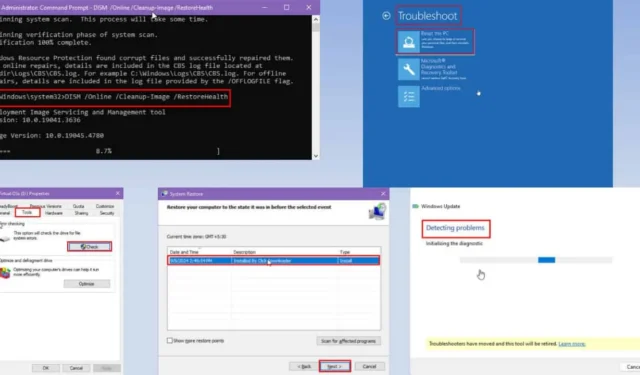
Resolver o problema ERROR_HANDLE_EOF é mais simples quando você segue este guia de solução de problemas “faça você mesmo”.
Você pode encontrar erros de atualização do Windows e instalação de driver que fazem com que o processo pare inesperadamente. Nesses cenários, o instalador não consegue ler o pacote de instalação inteiro.
Recriei o problema em um ambiente controlado e testei vários métodos de solução de problemas. Aqui estão as soluções que funcionaram efetivamente para mim!
O que é ERROR_HANDLE_EOF?
ERROR_HANDLE_EOF é um erro do Windows que indica que um código de software , instalador de pacote ou media player está tentando ler um arquivo além do último byte. Esse erro geralmente ocorre quando o software com problema antecipa mais dados do que os disponíveis no arquivo de origem ou no código do software.
Aqui está uma descrição detalhada:
ERROR_HANDLE_EOF: 38 (0x26) Reached the end of the file.
Este erro geralmente aparece durante:
- Instalar atualizações do Windows por meio de um instalador de pacotes, principalmente ao aplicar atualizações do Service Pack ao Windows 7 ou versões anteriores.
- Interrupções durante operações de gravação de arquivos grandes.
- Corrupção no sistema de arquivos do Windows.
- Problemas para acessar o Registro.
- Falhas intermitentes no disco rígido causando vários erros de setor do disco.
- Arquivos de mídia incompletos que estão sendo acessados por um reprodutor de mídia.
- Truncamento de arquivos em logs do sistema.
- Corrupção de arquivos durante instalações de aplicativos.
- Transferências de arquivos incompletas.
- Software antivírus verificando arquivos.
- Um programa de malware simulando um evento de leitura/gravação para um arquivo de origem.
- Chegar ao fim do arquivo durante operações de backup ou restauração.
- Tentando ler um arquivo corrompido.
Como corrigir ERROR_HANDLE_EOF
Vamos nos aprofundar nos métodos eficazes para resolver o código de erro 38 (0x26), “Chegou ao fim do arquivo”.
Experimente estas correções básicas primeiro
- Reinicie seu dispositivo: o primeiro passo é reiniciar seu PC e tentar a operação novamente para ver se o problema é resolvido.
- Limpe a pasta de distribuição do software:
- Abra o menu Iniciar e digite Prompt de Comando .
- Clique com o botão direito do mouse em Prompt de Comando e escolha Executar como administrador .
- No terminal , digite
net stop wuauserve pressione Enter. Isso interromperá o serviço Windows Update . - Digite
del /f /q %windir%\SoftwareDistributione pressione Enter. Isso limpará todos os arquivos e pastas dentro do diretório SoftwareDistribution . - Digite
net start wuauserve pressione Enter. Isso reiniciará o serviço Windows Update .

- Feche a janela do Prompt de Comando.
O Windows Update começará a preencher o diretório com os arquivos necessários.
- Baixe novamente o arquivo de origem: Em muitos casos, o instalador ou atualizador opera corretamente, e o problema está no arquivo que está sendo acessado. Remova o arquivo existente e baixe uma cópia nova. Você pode consultar o desenvolvedor do arquivo para obter informações sobre o bug ERROR_HANDLE_EOF.
- Use software alternativo: para arquivos relacionados a bancos de dados, multimídia, etc., considere usar uma ferramenta diferente para ler e gravar esses arquivos.
Corrigir problemas de permissões de arquivo
- Localize o arquivo de origem, clique com o botão direito e selecione Propriedades no menu de contexto.
- Se estiver usando o Windows 11 , clique em Mostrar mais opções depois de clicar com o botão direito .
- Você verá a caixa de diálogo Propriedades do nome do arquivo .
- Navegue até a aba Segurança .
- Selecione seu nome de usuário listado na seção Nomes de grupo ou usuário .
- Verifique suas permissões Permitir e Negar .
- As seguintes permissões de arquivo devem ser permitidas:
- Modificar
- Ler e executar
- LerEscrever
- Se as permissões necessárias já estiverem habilitadas, pule esta etapa de solução de problemas e prossiga para a próxima.
- Caso contrário, clique no botão Editar .
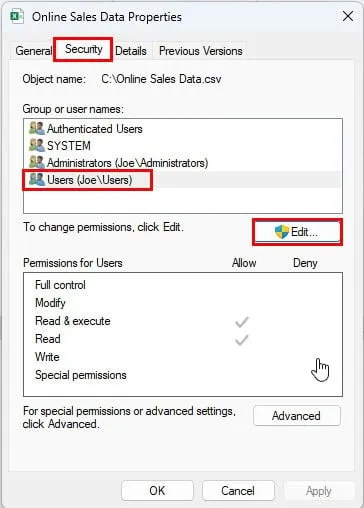
- Selecione novamente sua Conta de Usuário na caixa de diálogo Permissões para Nome de Arquivo .
- Desmarque todas as caixas na coluna Negar .
- Marque todas as caixas na coluna Permitir .
- Clique em Aplicar e OK em todas as caixas de diálogo.
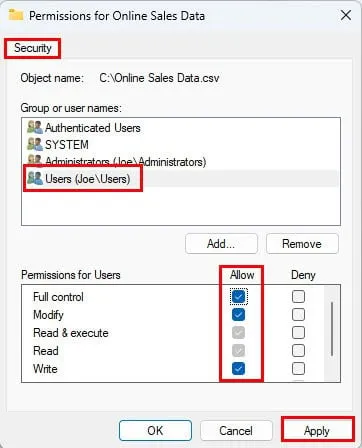
- Reinicie seu PC.
Verifique e corrija problemas de disco
Se ERROR_HANDLE_EOF surgir de erros de HDD, a verificação de erros pode ajudar. Veja como:
- Navegue até a unidade onde o arquivo de origem reside.
- Clique com o botão direito e selecione Propriedades .
- Vá para a seção Ferramentas na caixa de diálogo Propriedades .
- Clique no botão Verificar encontrado na seção Verificação de erros .
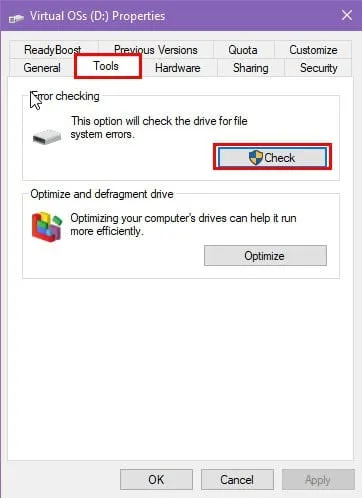
- Selecione Verificar unidade no aviso pop-up .
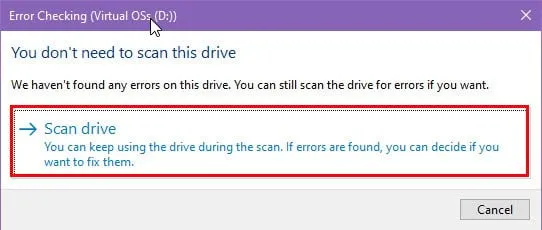
- Permita que a ferramenta de verificação de erros do Windows localize e repare setores defeituosos.
Agora, tente acessar ou executar o mesmo arquivo para verificar se o problema persiste.
Corrigir o sistema de arquivos do Windows com varreduras SFC e DISM
Executar uma varredura SFC
- Clique no botão do menu Iniciar e digite CMD .
- Selecione Executar como administrador no lado direito.
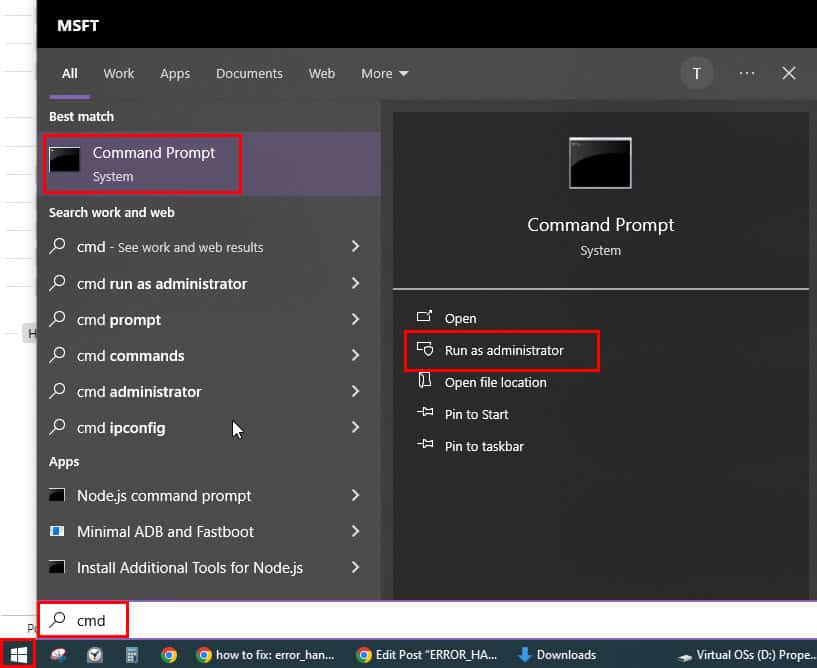
- Digite
sfc /scannowno terminal e pressione Enter.
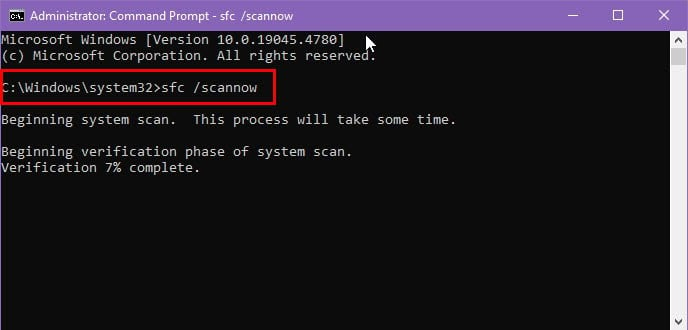
- A duração da verificação pode variar dependendo do tamanho da unidade de instalação do Windows .
- Quando a verificação for concluída, um dos seguintes resultados será exibido:
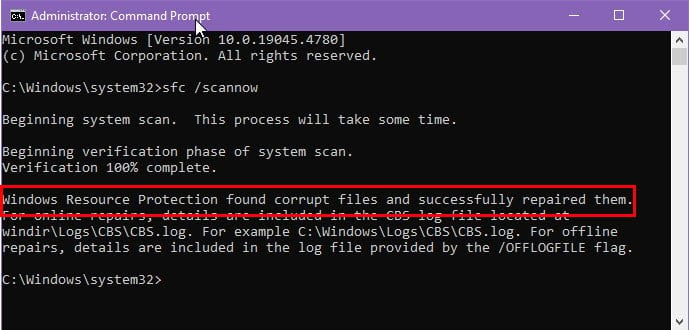
- A Proteção de Recursos do Windows não encontrou nenhuma violação de integridade: nenhuma ação adicional necessária.
- A Proteção de Recursos do Windows encontrou arquivos corrompidos e os reparou com sucesso: a verificação SFC corrigiu erros do sistema de arquivos.
- A Proteção de Recursos do Windows encontrou arquivos corrompidos, mas não conseguiu repará-los: prossiga para a etapa de verificação do DISM abaixo.
Executar verificação DISM
- Insira o seguinte comando no mesmo terminal do Prompt de Comando e pressione Enter:
DISM /Online /Cleanup-Image /RestoreHealth
- O terminal começará a processar a verificação do DISM.
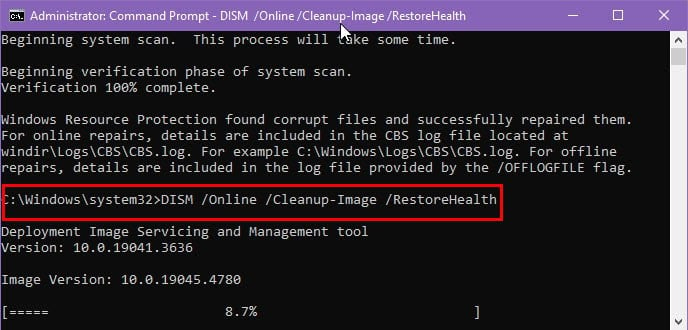
- Duas barras de progresso serão exibidas no terminal.
- Depois de ver a mensagem:
- Concluído com sucesso
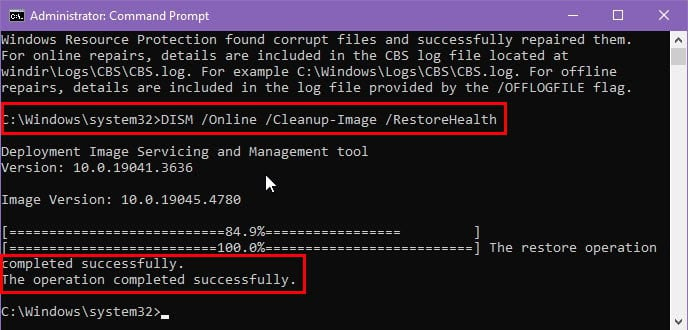
- Reinicie seu PC.
Execute o Solucionador de problemas do Windows Update
Se você encontrar frequentemente o erro “ 38 (0x26) Atingiu o fim do arquivo. ” ao atualizar o Windows, siga estas etapas de solução de problemas:
- Pressione as teclas Windows+ Isimultaneamente para abrir o aplicativo Configurações .
- Selecione o menu Sistema no painel de navegação esquerdo .
- Role para baixo à direita na janela Sistema , localize Solucionar problemas e clique nele.
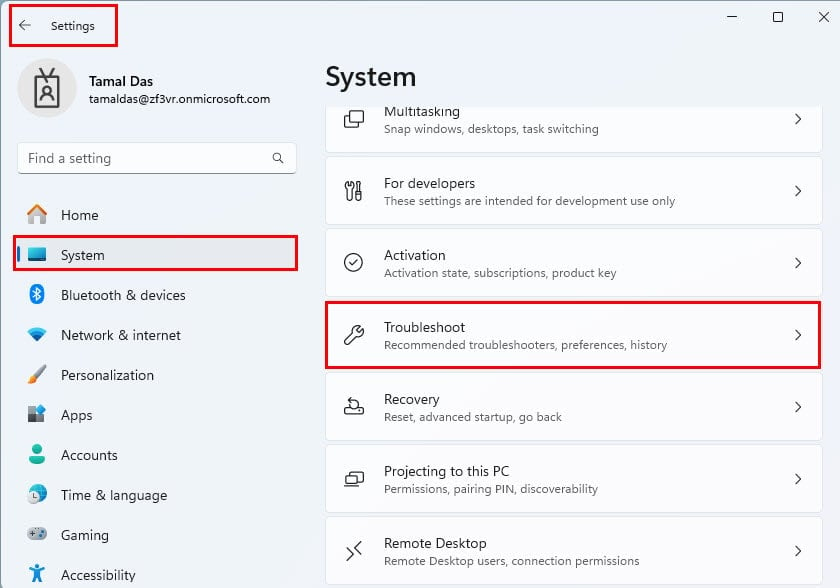
- Clique em Outros solucionadores de problemas, localizado abaixo da seção Opções .
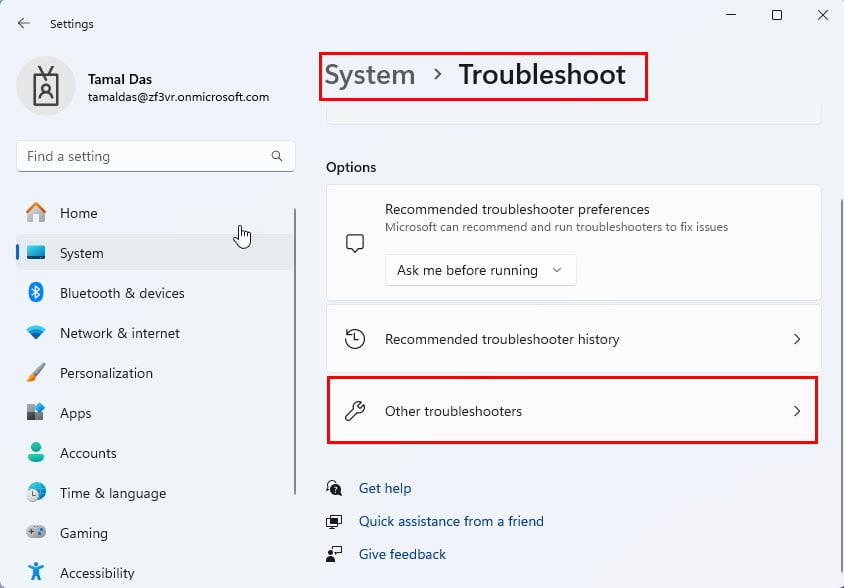
- Encontre o solucionador de problemas do Windows Update na seção Mais frequentes à direita.
- Clique em Executar .
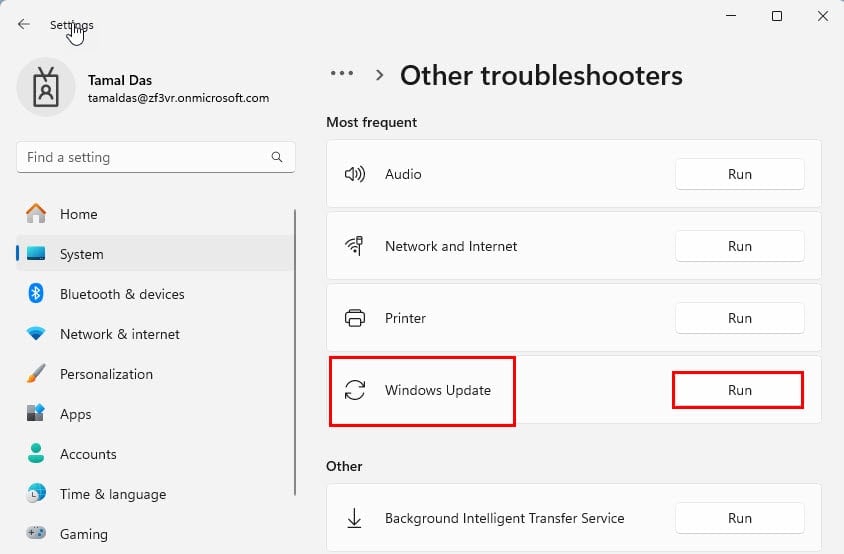
- O solucionador de problemas começará a diagnosticar e resolver o problema.
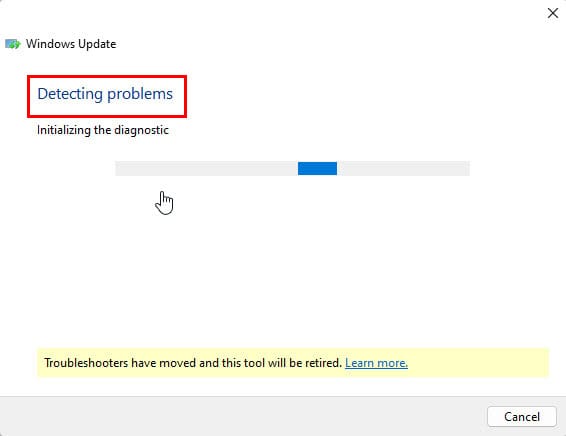
- Após receber a caixa de diálogo Solução de problemas concluída , tente atualizar o Windows novamente.
- Se a atualização for bem-sucedida, clique em Sim e selecione Fechar .
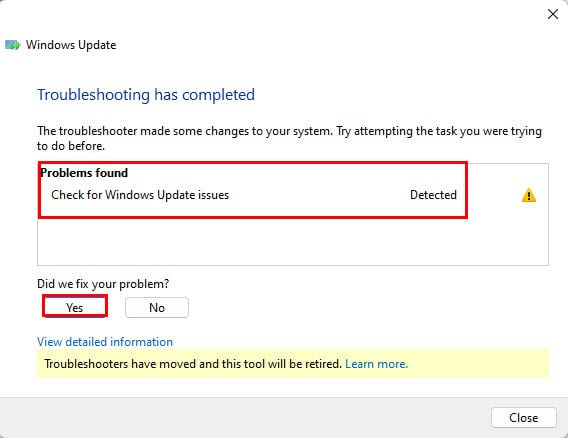
- Se a solução não funcionar, clique em Não e selecione Fechar o solucionador de problemas .
Aplicar atualizações do Service Pack manualmente
Se você vir ERROR_HANDLE_EOF em um PC com Windows 7, particularmente ao instalar uma atualização do Service Pack , tente este método. Você pode aplicar manualmente a atualização do Service Pack como uma solução alternativa:
- Visite o Catálogo do Microsoft Update para baixar uma atualização do Service Pack compatível para seu PC com Windows 7.
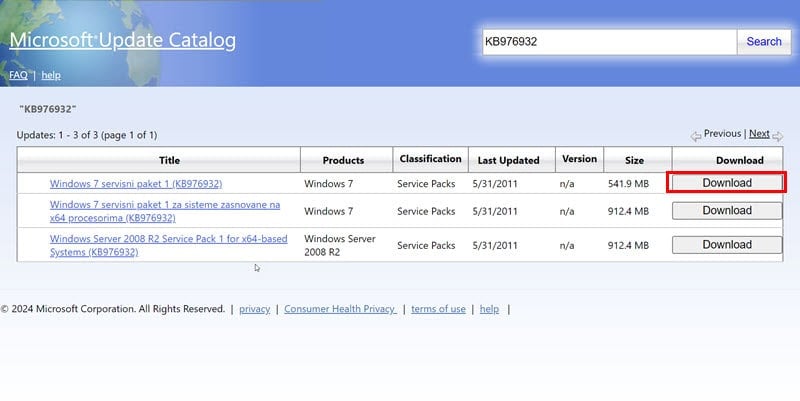
- Clique duas vezes no instalador e siga cuidadosamente todas as instruções na tela .
- Seu PC pode reiniciar várias vezes durante o procedimento de atualização do Service Pack.
Restaurar o PC para uma configuração anterior
Se você costuma fazer backup do seu sistema, pode utilizar um Ponto de Restauração do Sistema do Windows para reverter a configuração do seu PC para um estado de funcionamento anterior:
- Pressione as teclas Windows+ Rjuntas para acessar o comando Executar .
- Digite
rstrui.exeno campo Abrir e pressione Enter.
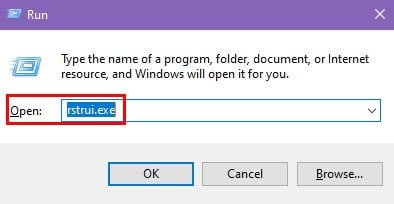
- O assistente de Restauração do Sistema será iniciado.
- Selecione a opção Escolher um ponto de restauração diferente e clique em Avançar .
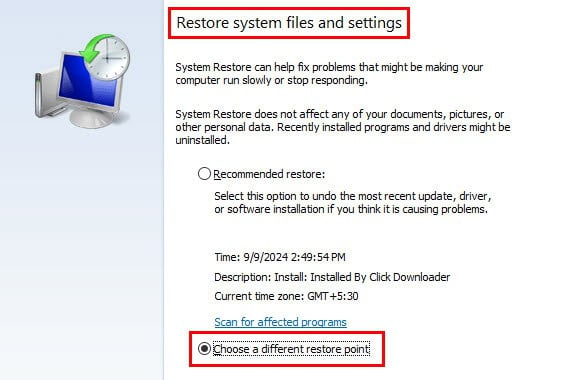
- Selecione um Ponto de Restauração na tabela subsequente e clique em Avançar .
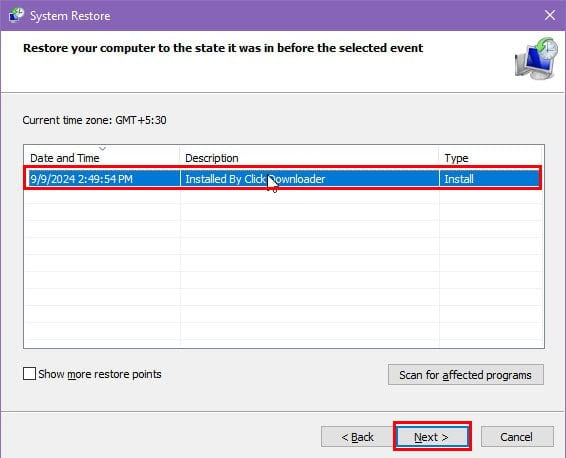
- Clique em Concluir para fechar o assistente e começar a restaurar o PC.
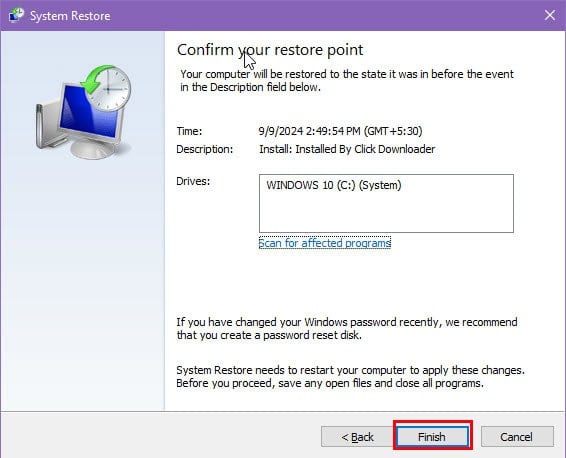
Reiniciar o PC
Talvez seja necessário reiniciar seu dispositivo se você continuar a encontrar o erro ERROR_HANDLE_EOF intermitentemente, mesmo após várias tentativas de solução de problemas. Veja como:
- Clique na bandeira do Windows ou no botão Iniciar para localizar o menu Energia .
- Mantenha pressionada a Shifttecla e clique em Ligar/Desligar .
- Mantenha a Shifttecla pressionada.
- No menu de contexto Energia , selecione Reiniciar .
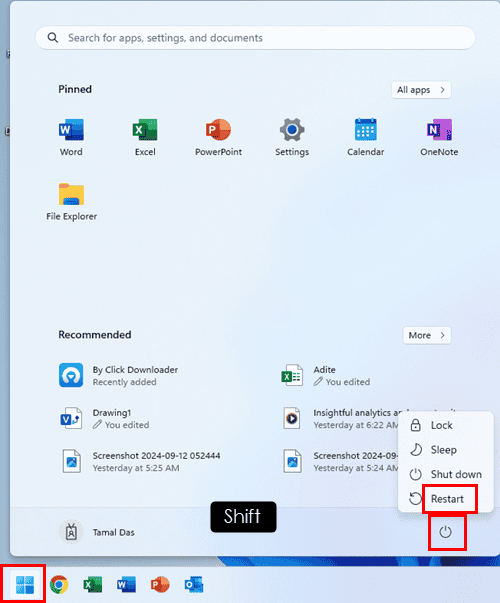
- Continue pressionando a Shifttecla até ver o logotipo do fabricante ou POST .
- Solte a Shifttecla.
- O Windows entrará no WinRe .
- Clique em Solucionar problemas na tela Continuar .
- No menu Solução de problemas , selecione Redefinir este PC .
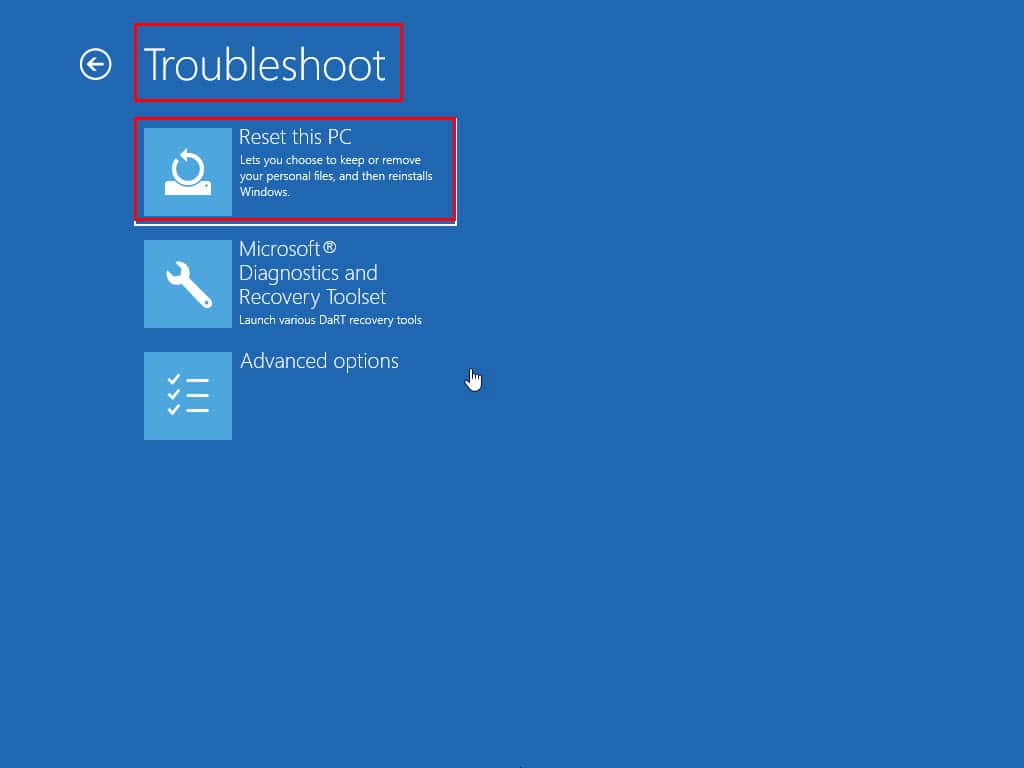
- Você pode escolher entre as seguintes opções:
- Manter meus arquivos: o Windows manterá seus arquivos pessoais, mas removerá os aplicativos.
- Remover tudo: esta opção excluirá todo o conteúdo.
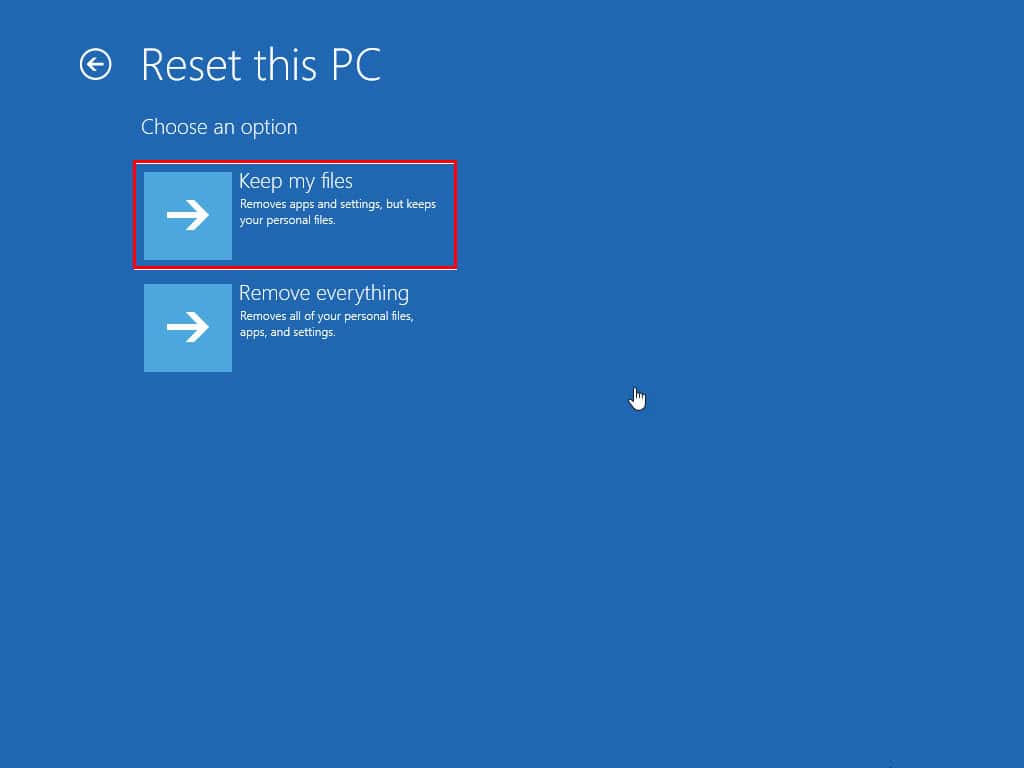
- Você terá a opção de reinstalar o Windows da seguinte maneira:
- Download na nuvem: ideal para quem tem uma conexão de internet rápida e confiável.
- Reinstalação local: escolha esta opção se sua conexão estiver lenta ou indisponível.
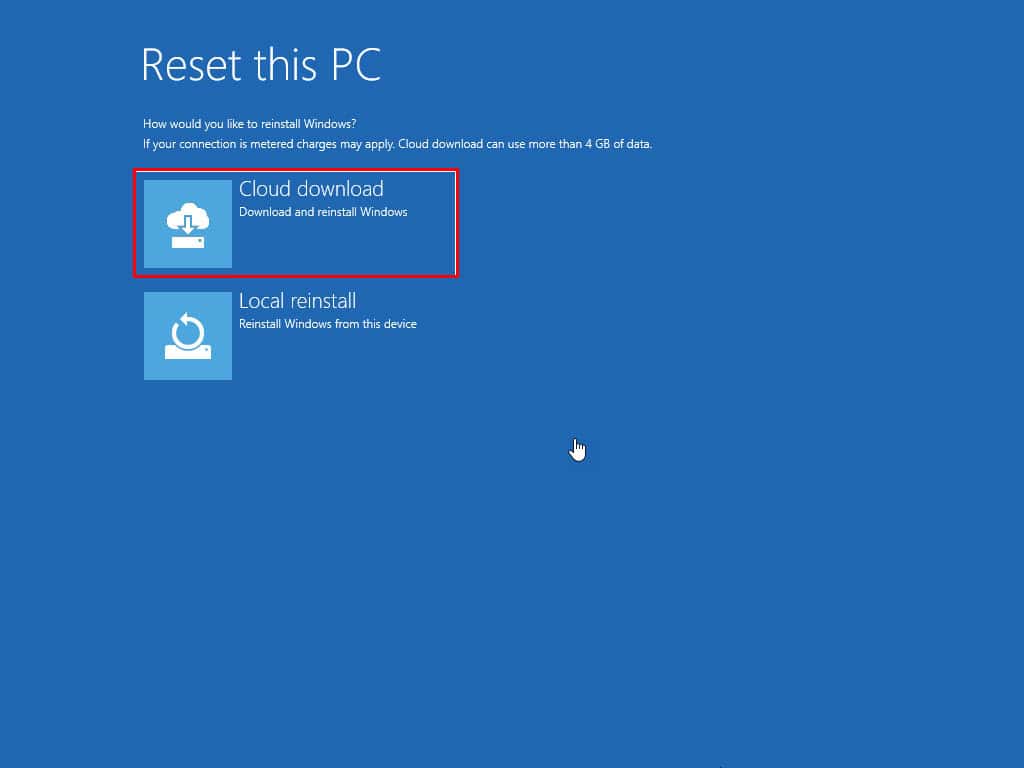
- A próxima tela pedirá para você finalizar o processo. Clique em Reset para confirmar.
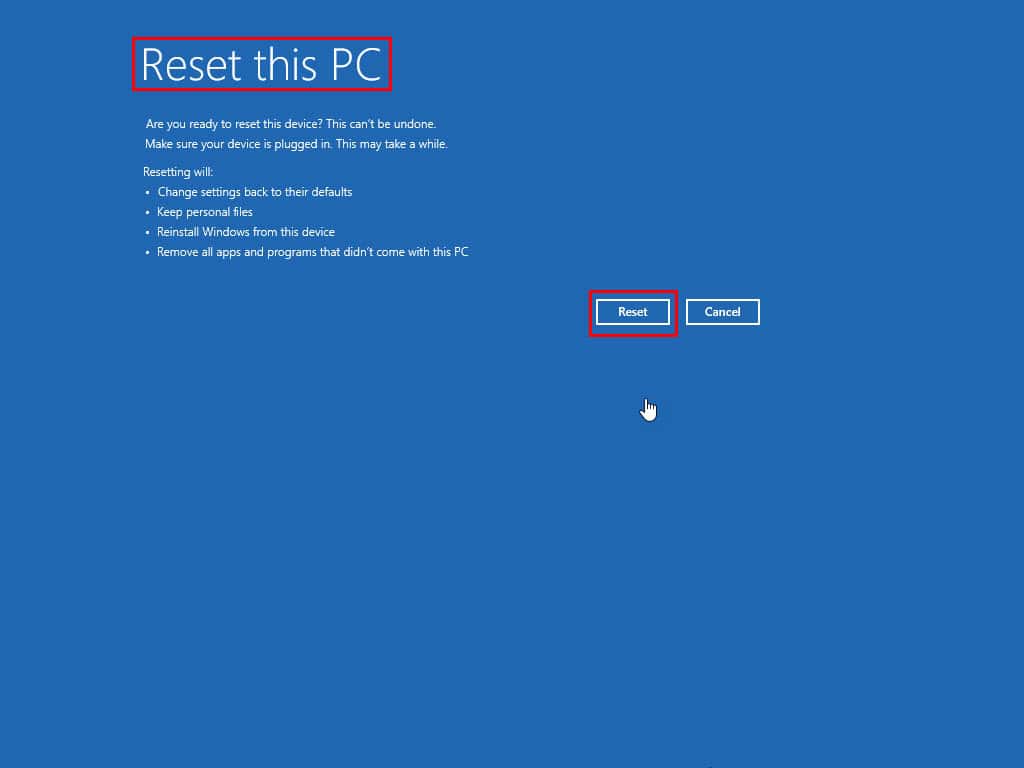
- Depois disso, siga as instruções na tela para redefinir seu dispositivo com sucesso.
Resumo
Agora você está equipado com o conhecimento para corrigir ERROR_HANDLE_EOF em qualquer PC com Windows.
É aconselhável seguir as sugestões de solução de problemas na ordem apresentada para resolver o problema imediatamente.
Deixe um comentário